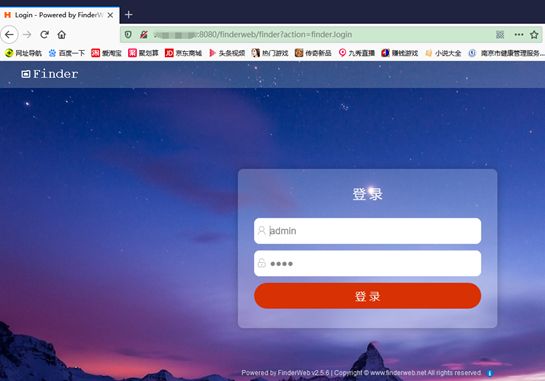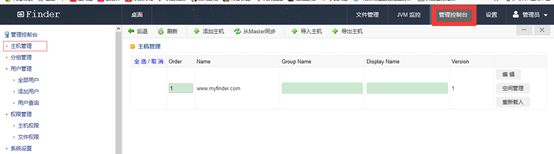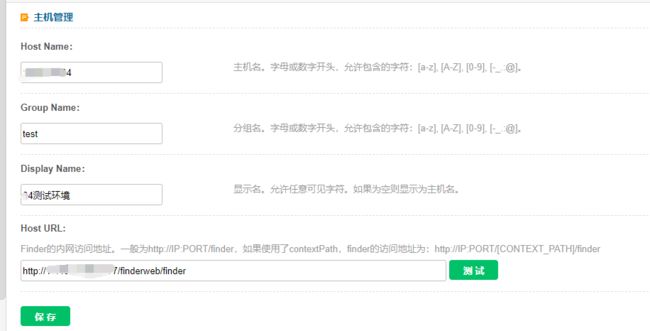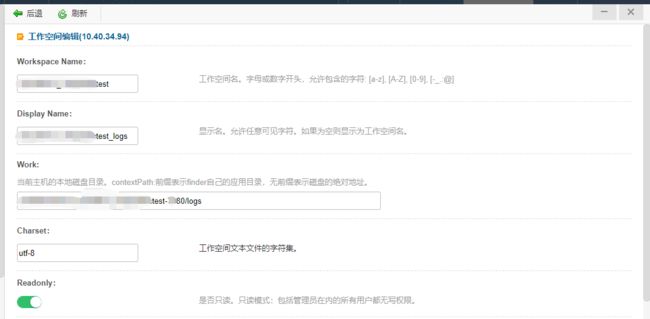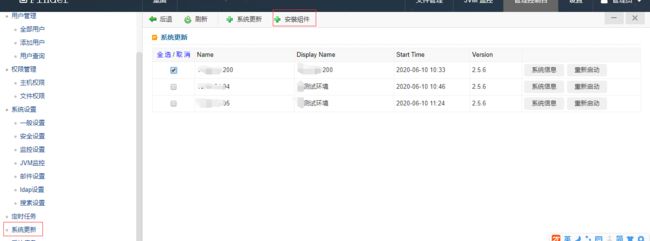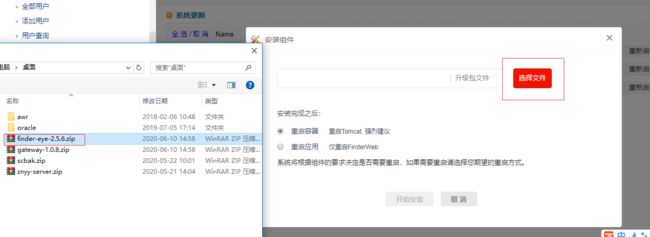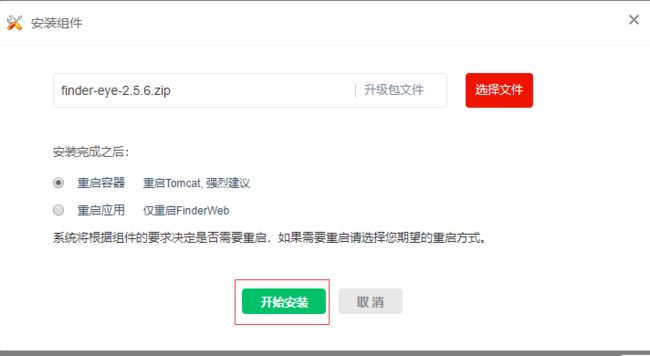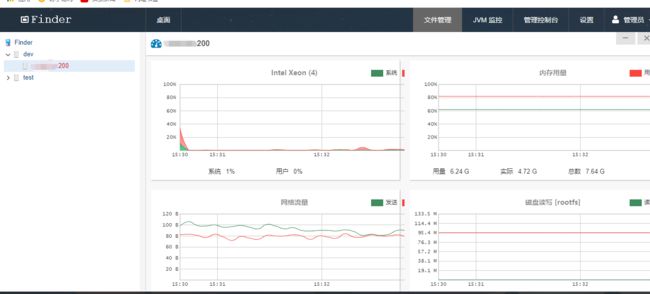日志分析工具finderweb
业内日志分析工具比较多,ELK、logviewer等等。今天介绍一款轻量级,部署简单,占用资源少,web界面显示,支持tailf、less、grep功能。
一、Finder介绍
FinderWeb是一个高性能的Web版分布式文件管理工具,它具有体积小,易部署,功能强大等特点。
参考官网文档:
http://www.finderweb.net/download.html
http://www.finderweb.net/docs/index.html
二、部署Finder
操作系统:rhel7.4 64位
1、首先安装好对应java部署环境,可以选择jdk 1.8版本(1.7以上)
# tar -xf jdk-8u161-linux-x64.tar.gz
# 添加环境变量
vim /etc/profile
#JAVA Environment
export JAVA_HOME=/usr/java/jdk1.8.0_161
export JAVA_BIN=/usr/java/jdk1.8.0_161/bin
export PATH=$PATH:$JAVA_HOME/bin
export CLASSPATH=.:$JAVA_HOME/lib/dt.jar:$JAVA_HOME/lib/tools.jar
export JAVA_HOME JAVA_BIN PATH CLASSPATH
2、单节点安装FinderWeb
#进入到部署目录
# cd /web/tomcat8.0-finder-web-8080/webapps/
# wget http://www.finderweb.net/download/finder-web-2.5.6.war
[root@test webapps]#unzip finder-web-2.5.6.war -d finderweb
启动Tomcat
# ./bin/startup.sh
3、访问地址:http://ip:8080/finderweb
tomcat默认的端口号为8080,如需修改,请手动编辑TOMCAT_HOME/conf/server.xml,需重启Tomcat。
用户名密码 默认为 admin 1234
三、使用说明
1、进入后点管理控制台-主机管理,编辑主机
使用admin登录,点击顶部的设置菜单进入后台,进入主机管理菜单,将当前主机默认(www.myfinder.com)的工作空间删除或者修改。
我是生产环境我需要删除当前默认(根据自己环境需求),编辑“主机Host Name:IP地址(自己定义别的名字也可),Group Name:组名要把自己的情况定义,Dispay Name:显示名字(可以是IP地址,也可以是中文方便查看的名字),Host URL:本机访问地址”
2、空间管理
回到主机管理界面,进行空间管理,点开空间管理界面,添加或者编辑相应内容
空间管理-添加按钮弹出如下界面:设置查看日志的目录
添加好查看日志目录信息后,如果修改点编辑即可,如图所示:
3、系统设置
一般设置里添加修改报错需要的文件类型和操作权限,默认没有out文件 因为要查看tomcat日志,所以添加out类型(如果只是加“,out”,对于out文件只有查看和打开权限的),然后保存并同步
注意添加out类型逗号分隔多个空格,可以看前面类型都逗号+空格形式(加”, out“,对于out文件就有”tail less grep 打开 下载“等权限)
4、安全设置
需要同步key
文件管理-打开如下界面,点击tail即可查看日志,也可用grep对日志进行搜索
上面是单机master的部署,如果需要查看多不同服务器机器上的日志,就需要在对应的服务器上安装finderweb,然后加入到master集群中
重要提示:主机名和工作空间名称一旦确定,请勿随意修改,如果你已经为当前主机做了权限设置,修改主机名和工作空间名称之后需要重新设置权限。
四、集群部署,非本地主机配置(动态添加机器)
需要在每一台主机安装finder,和前面安装方式一样。然后将finder添加到管理机上,即可用一台机子,访问多个主机日志。
如果以后需要将其他机器添加到集群,请按照下面的步骤添加:
第一种方式(强烈建议):
1、按照单机部署的方式在新机器上部署好finderweb;
2、使用管理员账号登录现有集群环境,管理后台-安全设置,将会话key和安全key拷贝出来备用;
3、修改新机器的 ~/WEB-INF/classes/META-INF/conf/finder.conf 文件,使用上一步拷贝出来的会话key和安全key修改finder.conf中的会话key和安全key并重启新机器的tomcat 或(使用管理员账号登录到新机器,在安全设置中将上一步拷贝出来的会话key和安全key修改和集群环境一样,直接点击保存同步到集群);
4、使用管理员账号登录到集群,在主机管理中将新机器加入进来,此操作集群会向新机器发出重命名指令和master指令,告诉新机器以后我是master,你的新名字是xxx:添加完主机后务必在主机列表中点击从master同步。
5、至此,新机器加入集群完成。
第二种方式:
1. 按照单机部署的方式在新机器上部署好finder;
2. 使用管理员账号登录到集群,将安全key和签名key重置为:00000000-0000-0000-0000-00000000
3. 使用管理员账号登录到集群,在主机管理中将新机器加入进来,此操作集群会向新机器发出重命名指令和master指令,告诉新机器以后我是master,你的新名字是xxx:添加完主机后务必在主机列表中点击从master同步。
4. 使用管理员账号登录到集群,在安全设置中重新生成安全Key和签名key,点击保存;
5. 至此,新机器加入集群完成。
示例(用的是第一种方式):
假设有三台机器,IP分别是192.168.1.200, 192.168.1.94, 192.168.1.202, 我们假设192.168.1.200这台机器是master, 其他两台是slave, 现在要在这三台机器上部署finder:
首先按照单机部署的方式分别在三台机器上部署好finder并启动tomcat; 部署完成之后务必先登录slave这台机器确认“安全Key”和“会话签名Key”,将“安全key” 和“会话签名Key”设置与maste主机key一致(因为master主机key我没有用默认重新生成了),否则将无法使用。
请注意接下来的所有操作都是在master这台机器上操作,不要登录其他机器做操作。
1、 使用admin账号登录192.168.1.200这台机器,点击顶部的管理后台菜单,进入主机管理菜单,此时只能看到一个master主机。第一步需要先将master设置好。
2.、修改master主机默认的name和url(http://www.myfinder.com/finder改成当前主机真正的访问地址),该地址务必要填写正确。然后根据情况添加工作空间。
3、依次添加另外两台机器,同时为每台机器配置好工作空间:全部添加完主机后务必在主机列表中点击从master同步。此时添加主机的时候,新主机必须已经启动并能正常访问,在添加的时候master会向新主机发送一个新的指令告诉新主机当前的master的name和新主机的name,所以前一步编辑master务必要先做。
添加主机后,编辑该主机的空间管理,如同master上面的操作添加需要查看的日志目录
编辑完成后选中主机然后执行从master同步
如果master系统设置里一般设置和安全设置有变动,都要点保存并同步到集群
最后查看集群log-文件管理界面
特别说明:从其他版本升级到最新版本,只需要下载finder-web-upgrade.x.x.x.zip文件,登录后台-系统更新,点击安装组件,选择下载好的.zip文件,然后等待升级成功即可。升级之后系统会自动重启,不需要手动重启tomcat。
五、部署系统监控软件(扩展组件)
1、登录 ->管理控制台,在 ->系统更新 -> 安装组件
下载地址:http://www.finderweb.net/download/finder-eye-2.5.6.zip
开始安装
安装中等待
2、->管理控制台 -> 监控设置 -> 编辑 -> 动态库安装说明,将对应的动态库文件(finder-eye-2.5.6/bin下)拷贝到指定位置。
# cp -r finder-eye-2.5.6/bin/* /usr/lib64/
3、->管理控制台 -> 系统更新 -> 重新启动。